GPU เป็นฮาร์ดแวรืที่สำคัญที่สุดในคอมพิวเตอร์สำหรับการเล่นเกมซึ่งถ้ามันไม่แสดงผลบนหน้าจอคงเป็นเรื่องใครก็ไม่อยากเจอ โชคดีที่การแก้ไขปัญหา GPU ไม่แสดงผลเบื้องต้นที่คุณทำได้เอง

ไม่มีอะไรจะเลวร้ายไปกว่าคอมพิวเตอร์ที่หน้าจอไม่แสดงผลอะไรเลย โดยเฉพาะอย่างยิ่งเมื่อคุณต้องการใช้คอมพิวเตอร์ของคุณจริงๆ ไม่ว่าจะเพื่อทำงานหรือการเล่นเกม เป็นเรื่องปกติที่ GPU จะเป็นตัวการในคอมพิวเตอร์ที่มีการ์ดกราฟิกแบบแยกเฉพาะ ไม่ค่อยมีสาเหตุมาจากตัวการ์ดแสดงผลที่ล้มเหลว เพราะโดยทั่วไปแล้วการที่ไม่การแสดงผลบนหน้าจอใดๆ เลยมักเป็นผลมาจากปัญหาซอฟต์แวร์ที่มักจะแก้ไขด้วยการอัพเดตไดรเวอร์
อย่างไรก็ตามในการแก้ไขปัญหานี้ คุณอาจต้องเข้าถึงระบบปฏิบัติการและซอฟต์แวร์ควบคุม GPU เพื่อดูว่าเกิดอะไรขึ้น สิ่งแรกที่คุณต้องทำคือสลับไปใช้กราฟิกออนบอร์ด(ที่ CPU มีการติดตั้ง GPU ไวบน CPU เลย) ผ่านมาเธอร์บอร์ด ก่อนที่จะแก้ไขปัญหา ส่วนวิธีการนั้นจะมีอะไรบ้างนั้นไปติดตามกันในบทความนี้ได้เลย
- เปลี่ยนไปใช้กราฟิกที่ฝังอยู่ใน CPU
- แก้ไขพัดลม GPU ไม่หมุน
- แก้ไข GPU ที่พัดลมที่ใช้งานได้แต่ไม่มีจอแสดงผล
- การป้องกันปัญหาการแสดงผลที่เกิดจาก GPU แบบแยก
เปลี่ยนไปใช้กราฟิกที่ฝังอยู่ใน CPU
เนื่องจาก GPU ไม่ทำงาน คุณต้องเปลี่ยนไปใช้กราฟิกออนบอร์ดที่ CPU ของคุณให้มา ซึ่งวิธีนี้จะช่วยให้คุณสามารถวินิจฉัยปัญหากราฟิกการ์ดแบบแยกได้ และที่สำคัญกว่านั้นคือคุณยังสามารถที่จะใช้คอมพิวเตอร์ได้อยู่ ทั้งนี้มีสิ่งที่คุณต้องคำนึงถถึวอนู่ด้วยก็คือ CPU ของคุณนั้นมี GPU แบบฝังใน CPU หรือไม่ โดยปกติแล้ว CPU ของทาง Intel ที่ลงท้ายด้วยตัวอักษร X หรือ F และ CPU ของทาง AMD ที่ไม่ได้ลงท้ายด้วยตัวอักษร G จะไม่มี GPU ที่ถูกติดตั้งในตัว CPU สำหรับวิธีการเปลี่ยนไปใช้ GPU ที่ฝังในตัว CPU นั้นคุณสามารถที่จะดูได้จากบทความ วิธีใช้งาน GPU ที่อยู่ใน CPU แทนที่ GPU แบบแยก
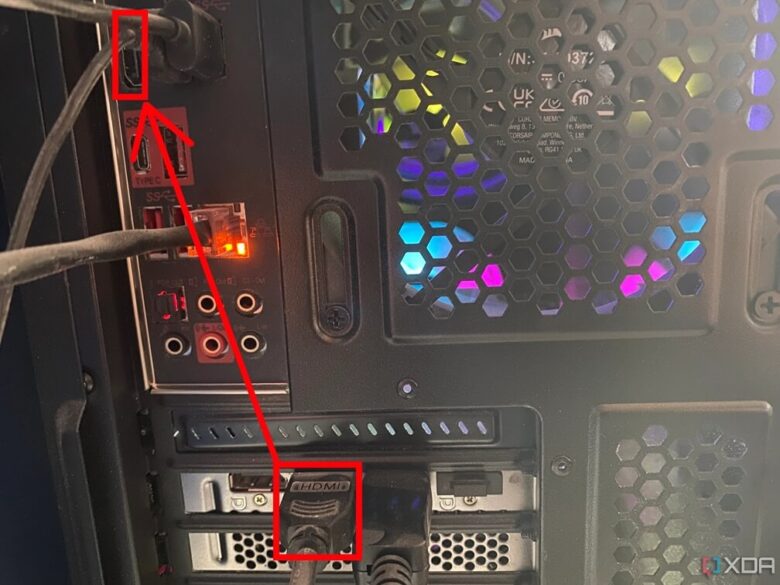
อย่างไรก็ตามสิ่งที่สำคัญที่สุดและจำเป็นที่จะต้องทำเมื่อคุณเปลี่ยนไปใช้ GPU ที่ฝังอยู่ใน CPU แล้วนั้นต้องย้ายสาย HDMI หรือ DisplayPort ไปเสียบที่แผงพอร์ตของเมนบอร์ดด้วย
แก้ไขพัดลม GPU ไม่หมุน
สิ่งแรกที่ต้องทำเมื่อไม่มีการแสดงผลใดๆ บนหน้าจอคือการตรวจสอบว่าพัดลมบน GPU กำลังหมุนอยู่หรือไม่ หากพัดลมหมุนอยู่ให้ดำเนินการในส่วนถัดไป มิฉะนั้นคุณจะต้องค้นหาสาเหตุที่ GPU ไม่เปิดขึ้นมา
ทั้งนี้บางครั้งพัดลมสาเหตุที่ GPU ไม่หมุนเพียงเพราะไม่มีภาระหนัก ซึ่งเป็นสาเหตุว่าทำไมคุณจึงไม่สามารถใช้พัดลมเป็นตัวบ่งชี้ที่แน่ชัดได้ว่า GPU มีแบบแยกมีปัญหาจริงๆ หรือไม่
แก้ไขกรณี GPU ใหม่เปิดไม่ติด
สำหรับ GPU ใหม่ ให้ตรวจสอบอีกครั้งว่าคุณเชื่อมต่ออย่างถูกต้องแล้ว โดยต้องตรวจสอบให้แน่ใจว่าติดตั้งกราฟิกการ์ดแบบอย่างถูกต้องบนเมนบอร์ด และคุณกำลังใช้ Power Supply ที่เหมาะสมต่อกราฟิกการ์ดแบบแยก หากไม่ได้ผลให้ลองขั้นตอนดังต่อไปนี้ดู
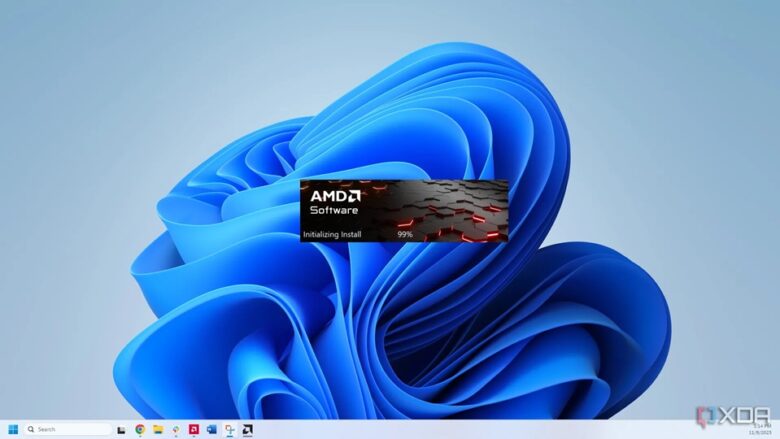
- ดาวน์โหลดไดรเวอร์ที่เหมาะสมจาก Nvidia หรือ AMD ด้วยตนเอง
- เปิดซอฟต์แวร์ที่ดาวน์โหลดมาเพื่อเริ่มการติดตั้ง
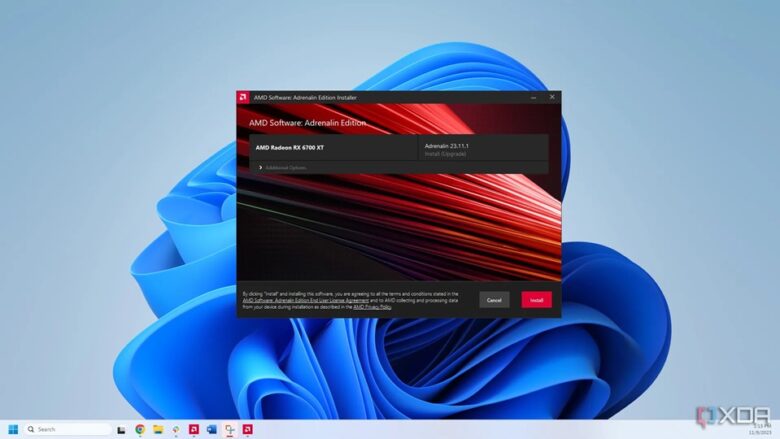
- อนุญาตให้ซอฟต์แวร์ตรวจจับ GPU ของคุณและดาวน์โหลดไดรเวอร์ล่าสุด
- รีสตาร์ทคอมพิวเตอร์เพื่อดูว่า GPU เปิดอยู่หรือไม่ หากไม่เป็นเช่นนั้นให้รีบติดต่อร้านที่ซื้อเพื่อทำการเปลี่ยนกราฟิกการ์ดตัวใหม่(ตามเงื่อนไขการรับประกันของกราฟิกการ์ดนั้นๆ)
แก้ GPU เปิดไม่ขึ้นอย่างกระทันหัน
สิ่งต่างๆ จะดูน่ากลัวขึ้นเล็กน้อยหากจู่ๆ GPU ของคุณได้รับกำลังไฟฟ้าจาก Power Supply อย่างเหมาะสม อย่างไรก็ตามก่อนที่จะตื่นตระหนกให้คุณตรวจสอบให้แน่ใจว่า Windows ของคุณเป็นเวอร์ชันล่าสุด แล้วรีสตาร์ทคอมพิวเตอร์ คุณยังสามารถตรวจสอบเพื่อดูว่า GPU ได้รับกำลังไฟฟ้าจาก Power Supply เต็มที่หรือไม่โดยใช้มัลติมิเตอร์ หากไม่มีสัญญาณของไฟฟ้าที่ไหนเข้ากราฟิกการ์ดแบบแยก แสดงว่า GPU เสียไปแล้ว อย่างไรก็ตามยังมีขั้นตอนสองสามขั้นที่คุณสามารถลองทำให้มันทำงานได้อีกครั้ง โดยขั้นตอนดังกล่าวนั้นมีดังต่อไปนี้
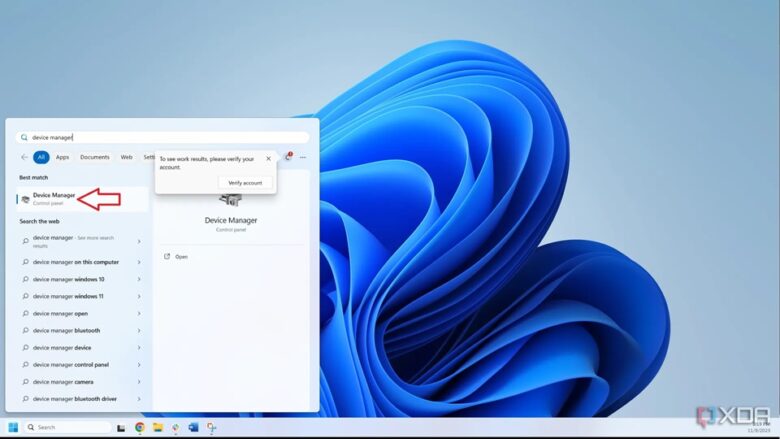
- ค้นหาในช่อง Search ของ Windows ด้วยคำว่า Device Manager
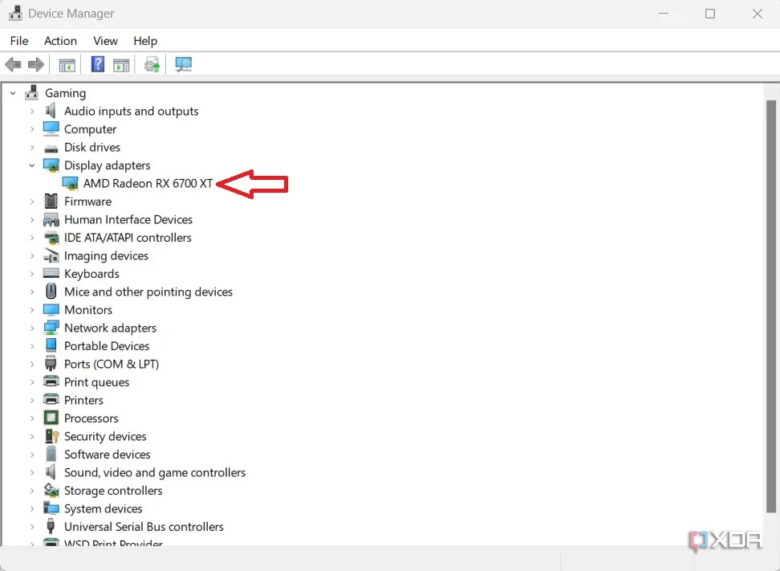
- ไปที่ Display adapters และเลือก GPU ของคุณ
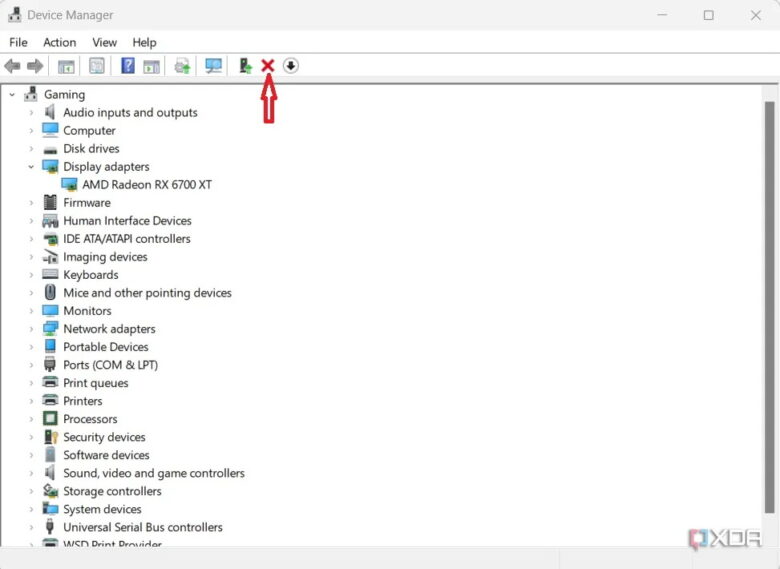
- คลิกปุ่ม X ในแถบเมนูเพื่อลบไดรเวอร์กราฟิก
- รีสตาร์ทคอมพิวเตอร์เพื่อติดตั้งไดรเวอร์ GPU ใหม่
- ตรวจสอบว่าพัดลมเริ่มทำงานหรือไม่
หมายเหตุ – หากเป็นกราฟิกการ์ดที่รุ่นใหม่ๆ บางครั้งพัดลมอาจจะไม่หมุนเลยหากคุณไม่ได้ใช้งานไปจนถึงจุดที่ทางผู้ผลิตกราฟิกการ์ดได้ตั้งเอาไว้ ดังนั้นเราขอแนะนำให้คุณหาโปรแกรมทดสอบ GPU ว่าทำงานได้ดีหรือไม่เช่นแอปพลิเคชัน FurMark เป็นต้น
แก้ไข GPU ที่พัดลมที่ใช้งานได้แต่ไม่มีจอแสดงผล
สาเหตุที่พบบ่อยกว่าคือพัดลม GPU เปิดอยู่ แต่ไม่มีจอแสดงผล โดยทั่วไปมีสาเหตุมาจากความผิดพลาดเล็กน้อยหรือการเปลี่ยนแปลงการตั้งค่า อย่างไรก็ตาม การแก้ไขเนื่องจากสาเหตุดังกล่าวอาจจะยุ่งยากเล็กน้อย เมื่อคุณแน่ใจว่าพัดลมหมุนแล้วให้ทำตามขั้นตอนเหล่านี้
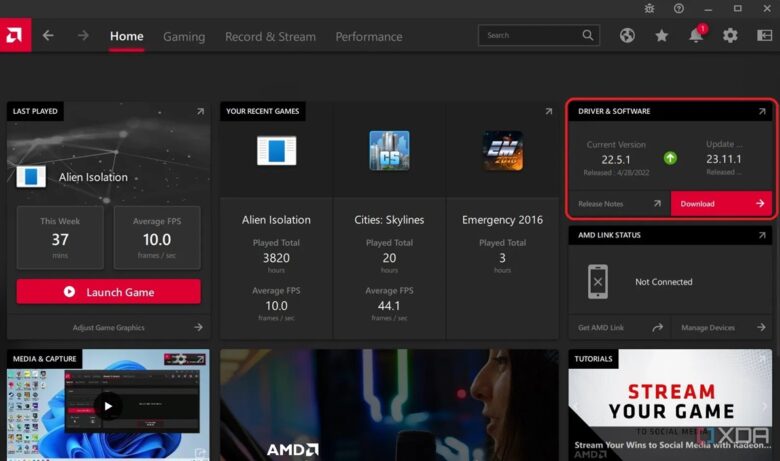
- เปิดซอฟต์แวร์ควบคุม GPU สำหรับการ์ดกราฟิกของคุณ
- ตรวจสอบการอัปเดตในซอฟต์แวร์ควบคุมและติดตั้งไดรเวอร์ล่าสุดที่มี คุณสามารถค้นหาสิ่งนี้ได้จากหน้าแรกของทั้ง Nvidia GeForce และ AMD Adrenalin
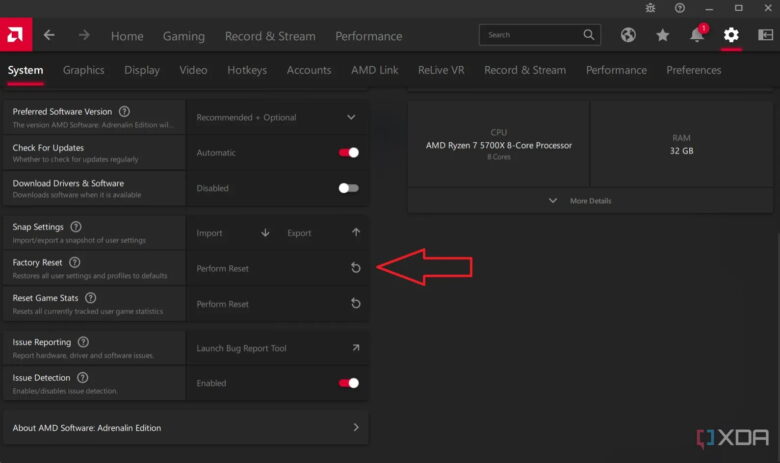
- ไปที่เมนูการตั้งค่า(Settings) และทำการรีเซ็ต GPU เป็นค่าเริ่มต้นจากโรงงาน(factory reset)
- รีสตาร์ทคอมพิวเตอร์และเชื่อมต่อสายสัญญาHDMI หรือ DiaplayPort เข้ากับ GPU อีกครั้ง
การป้องกันปัญหาการแสดงผลที่เกิดจาก GPU แบบแยก
ช่วงเวลาที่คอมพิวเตอร์เปิดขึ้นและหน้าจอไม่แสดงขึ้นมาอาจทำให้คุณตื่นตระหนกขึ้นได้ เพื่อป้องกันไม่ให้สิ่งนั้นเกิดขึ้นอีกในอนาคต คุณควรใช้มาตรการป้องกันบางประการ เช่นการอัปเดตไดรเวอร์กราฟิกเป็นประจำเป็นวิธีที่ดีที่สุดเพื่อให้แน่ใจว่า GPU จะไม่มีปัญหาติดขัด หากคุณยังใช้งานจอแสดงผลไม่ได้ อาจถึงเวลาที่ต้องพิจารณาซื้อ GPU มาใช้แทน(หรือเคลมประกันหากกราฟิกการ์ดของคุณยังมีประกันอยู่)
ที่่มา : petermurage, xda



















